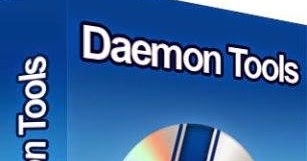လက်တော့တစ်ခုစီအတွက် operating system ကို install လုပ်ရုံသာမက၎င်း၏အစိတ်အပိုင်းတစ်ခုစီအတွက် driver များကိုလည်းရွေးချယ်ရန်လိုအပ်သည်။ ၎င်းသည်စက်၏အမှားအယွင်းမရှိစစ်မှန်။ ထိရောက်စွာလည်ပတ်မှုကိုသေချာစေသည်။ ယနေ့တွင် ASUS X502CA laptop တွင် software ထည့်သွင်းရန်နည်းလမ်းများစွာကိုကျွန်ုပ်တို့လေ့လာပါမည်။
Laptop အတွက် ASUS X502CA အတွက် driver များကိုတပ်ဆင်ခြင်း
ဤဆောင်းပါး၌၊ သတ်မှတ်ထားသောစက်ပစ္စည်းအတွက်သင်ဆော့ (ဖ်) ဝဲထည့်သွင်းပုံကိုဖော်ပြပါမည်။ နည်းလမ်းတစ်ခုစီတွင်၎င်း၏အားသာချက်များနှင့်အားနည်းချက်များရှိသော်လည်း၎င်းတို့အားလုံးသည်အင်တာနက်ဆက်သွယ်မှုလိုအပ်သည်။
နည်းလမ်း ၁ - တရားဝင်အရင်းအမြစ်
မည်သည့်ယာဉ်မောင်းအတွက်မဆိုပထမ ဦး ဆုံးထုတ်လုပ်သူ၏တရားဝင်ဝက်ဘ်ဆိုက်ကိုကြည့်ပါ။ သင်၏ကွန်ပျူတာကိုမစွန့်စားဘဲဆော့ဖ်ဝဲကိုဒေါင်းလုပ်ဆွဲနိုင်သည်။
- ပထမ ဦး စွာသတ်မှတ်ထားသော link ကိုမှာထုတ်လုပ်သူရဲ့ပေါ်တယ်သွားပါ။
- ထို့နောက် site ၏ header တွင်ခလုတ်ကိုရှာပါ "ဝန်ဆောင်မှု" ၎င်းကိုနှိပ်ပါ။ သင်ရွေးချယ်ရမည့် pop-up menu တစ်ခုပေါ်လာလိမ့်မည် "ပံ့ပိုးမှု".

- ဖွင့်လှစ်သောစာမျက်နှာပေါ်တွင်အနည်းငယ် scroll လုပ်ပြီးသင်၏ device ၏ model ကိုသတ်မှတ်ရန်လိုအပ်သည့် search field ကိုရှာပါ။ ကျွန်တော်တို့ရဲ့အမှု၌, ဒီ
X502CA။ ထို့နောက်သော့ကိုနှိပ်ပါ ရိုက်ထည့်ပါ ကီးဘုတ်သို့မဟုတ်မှန်ဘီလူးပါသည့်ခလုတ်သည်ညာဘက်အပေါ်အနည်းငယ်ရှိသည်။
- ရှာဖွေမှုရလဒ်များကိုပြသလိမ့်မည် အရာအားလုံးမှန်ကန်စွာထည့်သွင်းခဲ့လျှင်, တင်ပြစာရင်းထဲတွင် option တစ်ခုတည်းသာရှိလိမ့်မည်။ ၎င်းကိုနှိပ်ပါ။

- လက်ပ်တော့နှင့်ပတ်သက်သောအချက်အလက်အားလုံးကိုရှာနိုင်သောစက်၏နည်းပညာပံ့ပိုးမှုစာမျက်နှာသို့ခေါ်ဆောင်သွားပါလိမ့်မည်။ ထိပ်ညာဘက်မှာပစ္စည်းကိုရှာပါ "ပံ့ပိုးမှု" ၎င်းကိုနှိပ်ပါ။

- ဒီမှာ tab ကိုပြောင်းပါ။ "ယာဉ်မောင်းများနှင့်အသုံးအဆောင်များ".

- ထို့နောက်လက်တော့ပ်ပေါ်ရှိ operating system ကိုသင်လိုအပ်သည်။ ၎င်းကိုအထူး drop-down menu ကို သုံး၍ လုပ်နိုင်သည်။

- OS ကိုရွေးလိုက်သည်နှင့်တပြိုင်နက်စာမျက်နှာသည်အသစ်ပြုပြင်ပြီးရရှိနိုင်သည့်ဆော့ (ဖ်) ဝဲ (လ်) စာရင်းတစ်ခုပေါ်လာလိမ့်မည်။ သင်မြင်သည့်အတိုင်းအမျိုးအစားများစွာရှိသည်။ သင်၏လုပ်ငန်းတာဝန်တစ်ခုချင်းစီမှဒရိုင်ဘာများကို download လုပ်ရန်ဖြစ်သည်။ ထိုသို့ပြုလုပ်ရန်လိုအပ်သည့် tab ကိုတိုးချဲ့ရန်၊ software ထုတ်ကုန်တစ်ခုကိုရွေး။ ခလုတ်ကိုနှိပ်ပါ "ဂလိုဘယ်".

- ဆော့ဖ်ဝဲဒေါင်းလုပ်စတင် ဤလုပ်ငန်းစဉ်ပြီးဆုံးသည်အထိစောင့်ပါ၊ နောက်ပြီး archive ၏ contents ကိုသီးခြား folder တစ်ခုထဲသို့ထုတ်ယူပါ။ ထို့နောက်ဖိုင်ပေါ်တွင်နှစ်ချက်နှိပ်ပါ setup.exe driver driver ကို run ပါ။

- သင်ကလစ်နှိပ်ရုံသာလိုသောကြိုဆိုသည့်ဝင်းဒိုးတစ်ခုကိုတွေ့လိမ့်မည် "နောက်တစ်ခု".

Installation လုပ်ငန်းစဉ်ပြီးသည်အထိစောင့်ပါ။ loaded driver တစ်ခုစီအတွက်ဒီအဆင့်တွေကိုပြန်လုပ်ပြီးကွန်ပျူတာကို restart လုပ်ပါ။

နည်းလမ်း ၂ - ASUS Live Update
အချိန်ကိုလည်းချွေတာနိုင်ပြီးလိုအပ်သောဆော့ဖ်ဝဲအားလုံးကိုအလိုအလျောက်ဒေါင်းလုပ်ချပြီးတပ်ဆင်ပေးမည့် ASUS ကိုလည်းသုံးနိုင်သည်။
- ပထမနည်းလမ်း၏အဆင့် ၁ မှ ၇ ကိုဖတ်ပြီးပါက laptop software download စာမျက်နှာသို့သွားပြီး tab ကိုချဲ့ပါ အသုံးအဆောင်များပစ္စည်းကိုဘယ်မှာရှာရမလဲ "ASUS Live Update Utility"။ ဒီဆော့ဖ်ဝဲကိုခလုတ်ကိုနှိပ်ခြင်းအားဖြင့် download လုပ်ပါ "ဂလိုဘယ်".

- ထို့နောက် archive ၏ contents ကို extract လုပ်ပြီး file ကို double click နှိပ်၍ installation ကိုစတင်ပါ setup.exe။ သင်ကလစ်နှိပ်ရုံသာလိုသောကြိုဆိုသည့်ဝင်းဒိုးတစ်ခုကိုတွေ့လိမ့်မည် "နောက်တစ်ခု".

- ထို့နောက် software ၏တည်နေရာကိုဖော်ပြပါ။ သငျသညျကို default တန်ဖိုးထားခဲ့ပါသို့မဟုတ်အခြားလမ်းကြောင်းကိုသတ်မှတ်နိုင်ပါတယ်။ နောက်တစ်ကြိမ်နှိပ်ပါ "နောက်တစ်ခု".

- Utility ကိုအပြီးသတ်ဖို့ installation ကိုစောင့်ပါ။ အဓိက ၀ င်းဒိုးတွင်ခလုပ်ကြီးတစ်ခုတွေ့လိမ့်မည် "ချက်ချင်း update ကိုစစ်ဆေးပါ", သင်အပေါ်ကိုကလစ်နှိပ်ပါဖို့လိုအပ်ပါတယ်။

- စနစ်စကင်ဖတ်စစ်ဆေးပြီးသည်နှင့်တပြိုင်နက်ရရှိနိုင်သောယာဉ်မောင်းအရေအတွက်ကိုဖော်ပြလိမ့်မည်။ တွေ့ရှိခဲ့သည့် software ကို install လုပ်ရန်ခလုတ်ကိုနှိပ်ပါ "ထည့်သွင်းပါ".

ဒရိုင်ဘာထည့်သွင်းမှုလုပ်ငန်းပြီးဆုံးသည်အထိစောင့်ဆိုင်းပြီးနောက်ဆုံးသတင်းများအားလုံးသက်ရောက်လာစေရန် Laptop ကိုပြန်လည်စတင်ပါ။
နည်းလမ်း ၃ - Global Driver ရှာဖွေရေးဆော့ဗ်ဝဲ
system ကိုအလိုအလျောက် scan လုပ်ပြီး update လုပ်ရန် (သို့) update လုပ်ရန်လိုအပ်သည့် devices များကိုခွဲခြားရန်ပရိုဂရမ်များစွာရှိသည်။ ထိုကဲ့သို့သောဆော့ (ဖ်) ဝဲ (လ်) ကိုအသုံးပြုခြင်းသည်လက်ပ်တော့သို့မဟုတ်ကွန်ပျူတာဖြင့်အလုပ်ကိုလွယ်ကူစွာလွယ်ကူစေသည်။ သင်တွေ့ရှိသောဆော့ဖ်ဝဲလ်ကိုစတင်တပ်ဆင်ရန်ခလုတ်တစ်ခုသာသင်လိုအပ်သည်။ ကျွန်ုပ်တို့၏ site ပေါ်တွင်ဤကဲ့သို့သောလူကြိုက်အများဆုံးအစီအစဉ်များပါသောဆောင်းပါးတစ်ပုဒ်ကိုသင်တွေ့လိမ့်မည်။
နောက်ထပ်ဖတ်ရန်: အကောင်းဆုံးယာဉ်မောင်းတပ်ဆင်ခြင်းဆော့ဝဲလ်
ကျွန်ုပ်တို့သည် Driver Booster ကဲ့သို့သောကုန်ပစ္စည်းကိုအာရုံစိုက်ရန်အကြံပြုပါသည်။ ၄ င်း၏အားသာချက်မှာအမျိုးမျိုးသောထုတ်ကုန်များအတွက်ကြီးမားသော driver base၊ အဆင်ပြေသော interface နှင့်အမှားတစ်ခုအတွက် system recovery ကိုပြုလုပ်ရန်ဖြစ်သည်။ ဒီဆော့ဗ်ဝဲကိုဘယ်လိုသုံးရမလဲစဉ်းစားပါ -
- ပရိုဂရမ်၏ခြုံငုံသုံးသပ်ချက်ကို ဦး တည်သည့်အပေါ်က link ကိုလိုက်နာပါ။ ထိုတွင် developer ၏တရားဝင်ဝက်ဘ်ဆိုက်သို့သွားပြီး Driver Booster ကို download လုပ်ပါ။
- installation ကိုစတင်ရန် download လုပ်ထားသောဖိုင်ကို run ပါ။ သင်မြင်သော ၀ င်းဒိုးတွင်ခလုပ်ကိုနှိပ်ပါ “ လက်ခံပါ၊ ထည့်သွင်းပါ”.

- တပ်ဆင်မှုပြီးစီးသည်နှင့်စနစ်စတင်စကင်ဖတ်စစ်ဆေးလိမ့်မည်။ ဤအချိန်အတောအတွင်းသင် driver ကို update လုပ်ရန်လိုအပ်သည့် system component များအားလုံးကိုဆုံးဖြတ်လိမ့်မည်။

- ထိုအခါ Laptop တွင်တပ်ဆင်သင့်သည့်ဆော့ဖ်ဝဲလ်အားလုံး၏စာရင်းပါသောပြတင်းပေါက်တစ်ခုကိုသင်တွေ့လိမ့်မည်။ Software ကိုခလုတ်နှိပ်ရုံဖြင့်ရွေးချယ်နိုင်သည် "Refresh" တစ်ခုချင်းစီကိုဆန့်ကျင်ဘက်, ဒါမှမဟုတ်ကိုကလစ်နှိပ်ပါ အားလုံး Update လုပ်ပါဆော့ဗ်ဝဲအားလုံးကို install လုပ်ရန်။

- သင်တပ်ဆင်ခြင်းဆိုင်ရာအကြံပြုချက်များနှင့်သင်ရင်းနှီးကျွမ်း ၀ င်နိုင်သော ၀ င်းဒိုးတစ်ခုပေါ်လာမည်။ ဆက်လက်လုပ်ဆောင်ရန်နှိပ်ပါ အိုကေ.

- လိုအပ်သောဆော့ဖ်ဝဲအားလုံးကိုသင်၏ကွန်ပျူတာပေါ်တွင်ဒေါင်းလုပ်လုပ်ပြီးသည်အထိစောင့်ဆိုင်းပါ။ ပြီးရင်ဖုန်းကို reboot လုပ်ပါ။

နည်းလမ်း 4: တစ်ခုအမှတ်အသားကိုအသုံးပြုခြင်း
စနစ်အတွင်းရှိအစိတ်အပိုင်းတစ်ခုစီတွင်သီးသန့် ID တစ်ခုရှိပြီးသင်လိုအပ်သောယာဉ်မောင်းများကိုလည်းသင်ရှာဖွေနိုင်သည်။ သင်၌အားလုံးတန်ဖိုးများကိုရှာတွေ့နိုင်ပါသည် "Properties" အတွက်ပစ္စည်းကိရိယာများ ကိရိယာမန်နေဂျာ။ သတ်မှတ်ထားသောနံပါတ်များအားဖြင့်ဆော့ (ဖ်) ဝဲရှာဖွေခြင်းကိုအထူးပြုလုပ်သောအထူးအင်တာနက်အရင်းအမြစ်တွင်တွေ့ရှိထားသောမှတ်ပုံတင်နံပါတ်များကိုသုံးပါ။ ကျန်ရှိနေသေးသောအရာများသည် Installation Wizard ၏ညွှန်ကြားချက်များအတိုင်းနောက်ဆုံးပေါ်ဆော့ဖ်ဝဲလ်ကိုဒေါင်းလုတ် လုပ်၍ တပ်ဆင်ရန်ဖြစ်သည်။ အောက်ပါ link ကိုနှိပ်ခြင်းအားဖြင့်ဤခေါင်းစဉ်နှင့်သင်အကျွမ်းတဝင်ရှိနိုင်သည်။
English Lesson: driver ID အားဖြင့်ယာဉ်မောင်းများကိုရှာဖွေခြင်း

နည်းလမ်း ၅။ ပုံမှန်ကိရိယာများ
နောက်ဆုံးအနေနှင့်နောက်ဆုံးနည်းလမ်းမှာ standard Windows tools များကို အသုံးပြု၍ software ကို install လုပ်ရန်ဖြစ်သည်။ ဤကိစ္စတွင်အပိုဆော့ဖ်ဝဲကိုဒေါင်းလုပ်လုပ်စရာမလိုပါ၊ အရာခပ်သိမ်းကိုလုပ်ဆောင်နိုင်သည် ကိရိယာမန်နေဂျာ။ သတ်မှတ်ထားသော system အပိုင်းနှင့်အမှတ်အသားပြုထားသောအစိတ်အပိုင်းတစ်ခုစီအတွက်ဖွင့်ပါ "အမည်မသိစက်"RMB ကိုနှိပ်ပြီးမျဉ်းကြောင်းကိုရွေးပါ "Update driver"။ ဤအရာသည်ယုံကြည်စိတ်ချရဆုံးနည်းလမ်းမဟုတ်သော်လည်း၎င်းသည်လည်းကူညီနိုင်သည်။ ဤပြissueနာနှင့် ပတ်သက်၍ ဆောင်းပါးတစ်ပုဒ်ကိုကျွန်ုပ်တို့၏ဝက်ဘ်ဆိုက်တွင်ယခင်ကဖော်ပြခဲ့သည် -
English Lesson: standard Windows tools များ အသုံးပြု၍ ယာဉ်မောင်းများတပ်ဆင်ခြင်း

သင်တွေ့မြင်ရသည့်အတိုင်း ASUS X502CA laptop အတွက် driver မ်ားထည့်သွင်းရန်နည်းလမ်းများစွာရှိပါသည်။ တစ်ခုချင်းစီသည်အသုံးပြုသူတိုင်းအတွက်ဗဟုသုတကြွယ်ဝသောအဆင့်များရှိသည်။ ငါတို့သည်သင်တို့ကိုကထွက်တွက်ဆကူညီနိုင်မျှော်လင့်ပါတယ်။ ပြproblemsနာများရှိပါကမှတ်ချက်ပေးရန်ကျွန်ုပ်တို့အားစာရေးပါ၊ ကျွန်ုပ်တို့သည်အမြန်ဆုံးဖြေဆိုရန်ကြိုးစားပါမည်။